ধীর ডাউনলোডের গতি – এটি ঠিক করার জন্য 8 টি বিকল্প | প্রারম্ভিক গেম, কীভাবে ধীর ডাউনলোডের গতি ঠিক করবেন – 2023 টিপস – ড্রাইভার সহজ
কীভাবে ধীর ডাউনলোডের গতি ঠিক করবেন – 2023 টিপস
- আপনার ইন্টারনেট সংযোগ পরীক্ষা করুন: আপনার ইন্টারনেট সংযোগের সমস্যার কারণে ধীর ডাউনলোডের গতি হতে পারে. আপনার ইন্টারনেট সংযোগ স্থিতিশীল এবং আপনি আপনার নেটওয়ার্কের সাথে অন্য কোনও সমস্যা অনুভব করছেন না তা নিশ্চিত করুন. এটি সর্বদা আপনার মডেম এবং/অথবা রাউটারটি পুনরায় চালু করার চেষ্টা করার উপযুক্ত হতে পারে.
- অন্যান্য অ্যাপ্লিকেশনগুলি বন্ধ করুন: যুদ্ধে গেমগুলি ডাউনলোড করার সময় আপনার কম্পিউটারে অন্য অ্যাপ্লিকেশন বা প্রোগ্রামগুলি চলমান থাকে.নেট লঞ্চার, তারা ব্যান্ডউইথ গ্রহণ করতে পারে এবং আপনার ডাউনলোডের গতি কমিয়ে দিতে পারে. অন্যান্য অ্যাপ্লিকেশনগুলি বন্ধ করার চেষ্টা করুন এবং দেখুন এটি আপনার ডাউনলোডকে গতি বাড়াতে সহায়তা করে কিনা.
- ডাউনলোডটি বিরতি দিন এবং পুনরায় শুরু করুন: কখনও কখনও, ডাউনলোড বিরতি এবং পুনরায় শুরু করা ডাউনলোডের গতি উন্নত করতে সহায়তা করতে পারে. এটি করতে, কেবল যুদ্ধের বিরতি বোতামে ক্লিক করুন.নেট লঞ্চার এবং পুনঃসূচনা বোতামে ক্লিক করার আগে কয়েক সেকেন্ড অপেক্ষা করুন.
- আপনার ডাউনলোডের গতির সেটিংস পরিবর্তন করুন: যুদ্ধ.নেট লঞ্চার আপনাকে আপনার ডাউনলোড স্পিড সেটিংস সামঞ্জস্য করতে দেয়. এটি আপনার ডাউনলোডের গতি উন্নত করতে সহায়তা করে কিনা তা দেখার জন্য আপনি এই সেটিংসটি পরিবর্তন করার চেষ্টা করতে পারেন. এটি করতে, যুদ্ধের উপরের বাম কোণে ব্লিজার্ড আইকনে ক্লিক করুন.নেট অ্যাপ্লিকেশন, “সেটিংস” নির্বাচন করুন, তারপরে “ডাউনলোডগুলি” ট্যাবে ক্লিক করুন. এখানে, আপনি আপনার ডাউনলোড স্পিড সেটিংস সামঞ্জস্য করতে পারেন.
- তারযুক্ত সংযোগটি ব্যবহার করুন: আপনি যদি যুদ্ধে গেমগুলি ডাউনলোড করতে একটি ওয়্যারলেস সংযোগ ব্যবহার করেন তবে.নেট লঞ্চার, আপনি পরিবর্তে তারযুক্ত সংযোগটি ব্যবহার করার চেষ্টা করতে পারেন. এটি ডাউনলোডের গতি উন্নত করতে এবং ল্যাগ হ্রাস করতে সহায়তা করতে পারে.
- কোনও ফায়ারওয়াল বা অ্যান্টিভাইরাস সফ্টওয়্যার অক্ষম করুন: কখনও কখনও, ফায়ারওয়াল এবং অ্যান্টিভাইরাস সফ্টওয়্যার ডাউনলোডগুলিতে হস্তক্ষেপ করতে পারে এবং আপনার গতি কমিয়ে দিতে পারে. আপনি যদি ধীর ডাউনলোডের গতি অনুভব করছেন তবে কোনও ফায়ারওয়াল বা অ্যান্টিভাইরাস সফ্টওয়্যার অস্থায়ীভাবে অক্ষম করার চেষ্টা করুন এটি সহায়তা করে কিনা.
- আপনার ক্যাশে সাফ করুন: আপনার ক্যাশে সাফ করা যুদ্ধে ডাউনলোডের গতি উন্নত করতে সহায়তা করতে পারে.নেট লঞ্চার. এটি করতে, যুদ্ধে যান.নেট লঞ্চার সেটিংস এবং “নেটওয়ার্ক” ট্যাবে ক্লিক করুন. এখানে, আপনি “ফ্লাশ ডিএনএস” এবং “ফ্লাশ নেটওয়ার্ক ক্যাশে নির্বাচন করতে পারেন.”
- ভিপিএন অক্ষম করুন: যুদ্ধ.নেট অ্যাপটি খুব ভিপিএন বান্ধব নয় বলে জানা যায়, তাই এটি ছাড়াই ডেটা ডাউনলোড করার চেষ্টা করুন.
যুদ্ধ.নেট: ধীর ডাউনলোডের গতি – এটি ঠিক করার জন্য 8 টি বিকল্প
আপনি যদি যুদ্ধে ধীর ডাউনলোডের গতি অনুভব করছেন.নেট ডেস্কটপ অ্যাপ্লিকেশন, এর বিভিন্ন কারণ থাকতে পারে. যুদ্ধে আপনার ডাউনলোডের গতি বাড়ানোর জন্য এখানে আটটি জিনিস আপনি করতে পারেন.নেট অ্যাপ.

আপনি যদি ওয়ার্ল্ড অফ ওয়ারক্রাফ্ট, স্টারক্রাফ্ট II বা ওভারওয়াচ 2 এর মতো জনপ্রিয় ব্লিজার্ড গেমস খেলতে চান তবে আপনার যুদ্ধের প্রয়োজন.এই গেমগুলি ডাউনলোড এবং ইনস্টল করতে নেট ডেস্কটপ অ্যাপ্লিকেশন. যেহেতু বেশিরভাগ ব্লিজার্ড গেমগুলি আপনার হার্ড ড্রাইভে প্রচুর পরিমাণে জায়গা নেয়, তাই আপনাকে অনেকগুলি গিগাবাইট ডেটা ডাউনলোড করতে হবে এবং স্পষ্টতই আপনি ডাউনলোড শেষ হওয়ার জন্য অপেক্ষা করতে ঘন্টা ব্যয় করতে চান না.
তবে সময়ে সময়ে, যুদ্ধের মাধ্যমে কোনও গেম বা আপডেট ডাউনলোড করার সময় আপনি অদ্ভুতভাবে কম গতির হার অনুভব করতে পারেন.নেট অ্যাপ. এটি বিভিন্ন কারণের কারণে হতে পারে যেমন সার্ভার সমস্যা, ইন্টারনেট সংযোগ সমস্যা বা আপনার কম্পিউটারে অন্যান্য সফ্টওয়্যারগুলির সাথেও বিরোধ. যুদ্ধে ডাউনলোডের গতি বাড়ানোর চেষ্টা করা উচিত এমন কিছু ধারণা এখানে.নেট.
যুদ্ধ.নেট: কীভাবে ধীর ডাউনলোডের গতি ঠিক করবেন
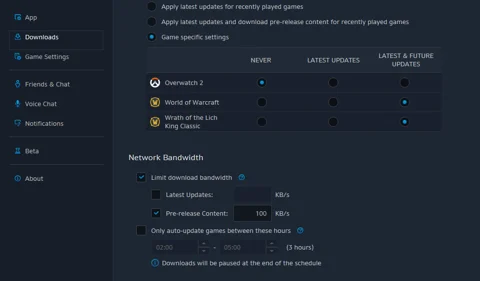
- আপনার ইন্টারনেট সংযোগ পরীক্ষা করুন: আপনার ইন্টারনেট সংযোগের সমস্যার কারণে ধীর ডাউনলোডের গতি হতে পারে. আপনার ইন্টারনেট সংযোগ স্থিতিশীল এবং আপনি আপনার নেটওয়ার্কের সাথে অন্য কোনও সমস্যা অনুভব করছেন না তা নিশ্চিত করুন. এটি সর্বদা আপনার মডেম এবং/অথবা রাউটারটি পুনরায় চালু করার চেষ্টা করার উপযুক্ত হতে পারে.
- অন্যান্য অ্যাপ্লিকেশনগুলি বন্ধ করুন: যুদ্ধে গেমগুলি ডাউনলোড করার সময় আপনার কম্পিউটারে অন্য অ্যাপ্লিকেশন বা প্রোগ্রামগুলি চলমান থাকে.নেট লঞ্চার, তারা ব্যান্ডউইথ গ্রহণ করতে পারে এবং আপনার ডাউনলোডের গতি কমিয়ে দিতে পারে. অন্যান্য অ্যাপ্লিকেশনগুলি বন্ধ করার চেষ্টা করুন এবং দেখুন এটি আপনার ডাউনলোডকে গতি বাড়াতে সহায়তা করে কিনা.
- ডাউনলোডটি বিরতি দিন এবং পুনরায় শুরু করুন: কখনও কখনও, ডাউনলোড বিরতি এবং পুনরায় শুরু করা ডাউনলোডের গতি উন্নত করতে সহায়তা করতে পারে. এটি করতে, কেবল যুদ্ধের বিরতি বোতামে ক্লিক করুন.নেট লঞ্চার এবং পুনঃসূচনা বোতামে ক্লিক করার আগে কয়েক সেকেন্ড অপেক্ষা করুন.
- আপনার ডাউনলোডের গতির সেটিংস পরিবর্তন করুন: যুদ্ধ.নেট লঞ্চার আপনাকে আপনার ডাউনলোড স্পিড সেটিংস সামঞ্জস্য করতে দেয়. এটি আপনার ডাউনলোডের গতি উন্নত করতে সহায়তা করে কিনা তা দেখার জন্য আপনি এই সেটিংসটি পরিবর্তন করার চেষ্টা করতে পারেন. এটি করতে, যুদ্ধের উপরের বাম কোণে ব্লিজার্ড আইকনে ক্লিক করুন.নেট অ্যাপ্লিকেশন, “সেটিংস” নির্বাচন করুন, তারপরে “ডাউনলোডগুলি” ট্যাবে ক্লিক করুন. এখানে, আপনি আপনার ডাউনলোড স্পিড সেটিংস সামঞ্জস্য করতে পারেন.
- তারযুক্ত সংযোগটি ব্যবহার করুন: আপনি যদি যুদ্ধে গেমগুলি ডাউনলোড করতে একটি ওয়্যারলেস সংযোগ ব্যবহার করেন তবে.নেট লঞ্চার, আপনি পরিবর্তে তারযুক্ত সংযোগটি ব্যবহার করার চেষ্টা করতে পারেন. এটি ডাউনলোডের গতি উন্নত করতে এবং ল্যাগ হ্রাস করতে সহায়তা করতে পারে.
- কোনও ফায়ারওয়াল বা অ্যান্টিভাইরাস সফ্টওয়্যার অক্ষম করুন: কখনও কখনও, ফায়ারওয়াল এবং অ্যান্টিভাইরাস সফ্টওয়্যার ডাউনলোডগুলিতে হস্তক্ষেপ করতে পারে এবং আপনার গতি কমিয়ে দিতে পারে. আপনি যদি ধীর ডাউনলোডের গতি অনুভব করছেন তবে কোনও ফায়ারওয়াল বা অ্যান্টিভাইরাস সফ্টওয়্যার অস্থায়ীভাবে অক্ষম করার চেষ্টা করুন এটি সহায়তা করে কিনা.
- আপনার ক্যাশে সাফ করুন: আপনার ক্যাশে সাফ করা যুদ্ধে ডাউনলোডের গতি উন্নত করতে সহায়তা করতে পারে.নেট লঞ্চার. এটি করতে, যুদ্ধে যান.নেট লঞ্চার সেটিংস এবং “নেটওয়ার্ক” ট্যাবে ক্লিক করুন. এখানে, আপনি “ফ্লাশ ডিএনএস” এবং “ফ্লাশ নেটওয়ার্ক ক্যাশে নির্বাচন করতে পারেন.”
- ভিপিএন অক্ষম করুন: যুদ্ধ.নেট অ্যাপটি খুব ভিপিএন বান্ধব নয় বলে জানা যায়, তাই এটি ছাড়াই ডেটা ডাউনলোড করার চেষ্টা করুন.
আপনি যদি এই সমস্ত বিকল্পগুলি চেষ্টা করে থাকেন এবং আপনার ডাউনলোডের গতি এখনও আপনার ব্যান্ডউইথের ক্ষমতাতে পৌঁছায় না, তবে কারণটিও হতে পারে যে ব্লিজার্ড ডাউনলোডের গতিটিকে একটি নির্দিষ্ট সীমাতে ম্যানুয়ালি থ্রোটলিং করছে. এটি পরীক্ষা করার জন্য, একটি স্পিডেস্ট চালান – এটি করার সবচেয়ে সহজ উপায় হ’ল গুগল অনুসন্ধান বারে “স্পিড টেস্ট” টাইপ করা এবং ফলাফলগুলিতে ইন্টারনেট স্পিড টেস্ট উইজেটে ক্লিক করা.
আপনি যদি সেখানে উচ্চ গতির ফলাফল পেয়ে থাকেন (পাশাপাশি অন্যান্য অ্যাপ্লিকেশনগুলিতে অন্যান্য সফ্টওয়্যার ডাউনলোডের জন্য), আপনি নিশ্চিত হতে পারেন যে আপনার ইন্টারনেট সংযোগটি ঠিক আছে, এবং ব্লিজার্ড যুদ্ধের গতি সীমাবদ্ধ করছে.নেট অ্যাপ. দুর্ভাগ্যক্রমে, এর অর্থ হ’ল আপনাকে সর্বোচ্চ গতিতে গেম ফাইলগুলি ডাউনলোড না করার সত্যতার সাথে বাঁচতে হবে.
যুদ্ধ ঠিক কিভাবে.নেট ধীর ডাউনলোডের গতি – 2023 টিপস
যুদ্ধে যুক্তিসঙ্গত গতিতে নতুন সামগ্রী ডাউনলোড করতে চান.নেট তবে কীভাবে কোনও ক্লু নেই? আমরা আপনাকে covered েকে রেখেছি! দ্রুত ডাউনলোডের হারের জন্য কয়েকটি টিপস এখানে রয়েছে:

- ব্যাকগ্রাউন্ড ডাউনলোডগুলি বন্ধ/ স্থগিত করুন
- পিক আওয়ারের সময় ডাউনলোডগুলি এড়িয়ে চলুন
- অবিচ্ছিন্ন সীমা ডাউনলোড ব্যান্ডউইথ বিকল্প
- আপনার ডাউনলোড অঞ্চল পরিবর্তন করুন
- আপনার নেটওয়ার্ক অ্যাডাপ্টার ড্রাইভার আপডেট করুন
- যদি আপনার সমস্যাটি অব্যাহত থাকে ..
1. ব্যাকগ্রাউন্ড ডাউনলোডগুলি বন্ধ/ স্থগিত করুন
এতে কোনও সন্দেহ নেই যে আপনার যখন একসাথে ডাউনলোডগুলি থাকে তখন ডাউনলোডের গতি উল্লেখযোগ্যভাবে হ্রাস পাবে. সুতরাং আপনি যখন আপনার গেম বা আপডেটগুলি ডাউনলোড করছেন তখন অন্যান্য ডাউনলোডগুলি বন্ধ বা স্থগিত করার বিষয়ে নিশ্চিত হন.
এটিও উল্লেখ করার মতো যে উইন্ডোজ স্বয়ংক্রিয় আপডেটগুলি সক্ষম করা থাকলে, এটি আপনার সম্মতি ছাড়াই উপলব্ধ থাকলে এটি স্বয়ংক্রিয়ভাবে আপডেটগুলি ডাউনলোড এবং ইনস্টল করবে. এই প্রক্রিয়া চলাকালীন, আপনার ইন্টারনেট সংযোগ ব্যাপকভাবে প্রভাবিত হবে. এবং আপনার ডাউনলোডের গতি থ্রোটল করা হবে. এটি ঘটতে বাধা দেওয়ার জন্য, আমরা আপনাকে উইন্ডোজ স্বয়ংক্রিয় আপডেটগুলি অক্ষম করার পরামর্শ দিচ্ছি:
1) আপনার কীবোর্ডে, টিপুন উইন্ডোজ + আর কী রান ডায়ালগ বক্স খুলতে.
2) প্রকার gpedit.এমএসসি এবং এন্টার টিপুন.
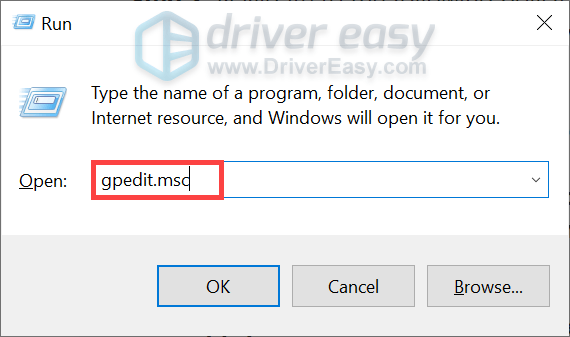
3) নিম্নলিখিত নীতিতে নেভিগেট করুন: কম্পিউটার কনফিগারেশন> প্রশাসনিক টেম্পলেটগুলি> উইন্ডোজ উপাদানগুলি> উইন্ডোজ আপডেট.
4) ডানদিকে, ডাবল ক্লিক করুন স্বয়ংক্রিয় আপডেটগুলি কনফিগার করুন.
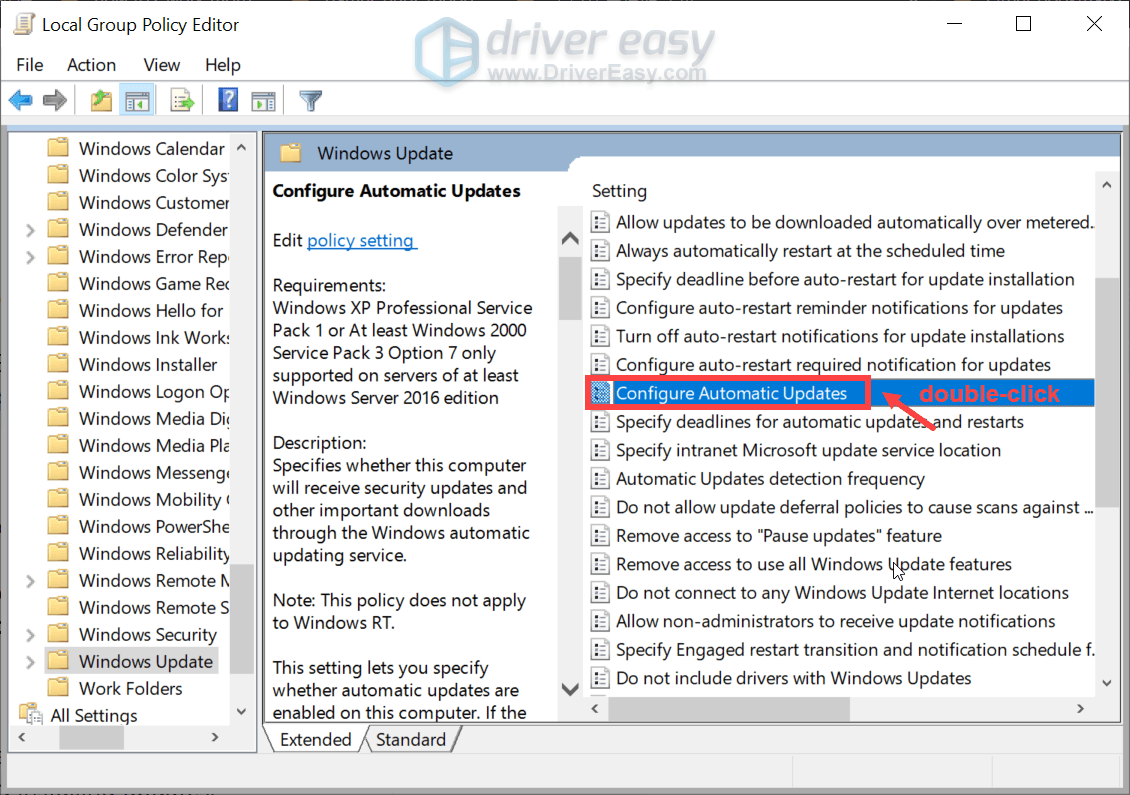
5) নির্বাচন করুন সক্ষম বিকল্প. অধীনে স্বয়ংক্রিয় আপডেট কনফিগার করুন, দ্বিতীয় বিকল্পটি নির্বাচন করুন ডাউনলোড এবং অটো ইনস্টল করার জন্য অবহিত করুন. তারপর ক্লিক করুন প্রয়োগ করুন> ঠিক আছে.
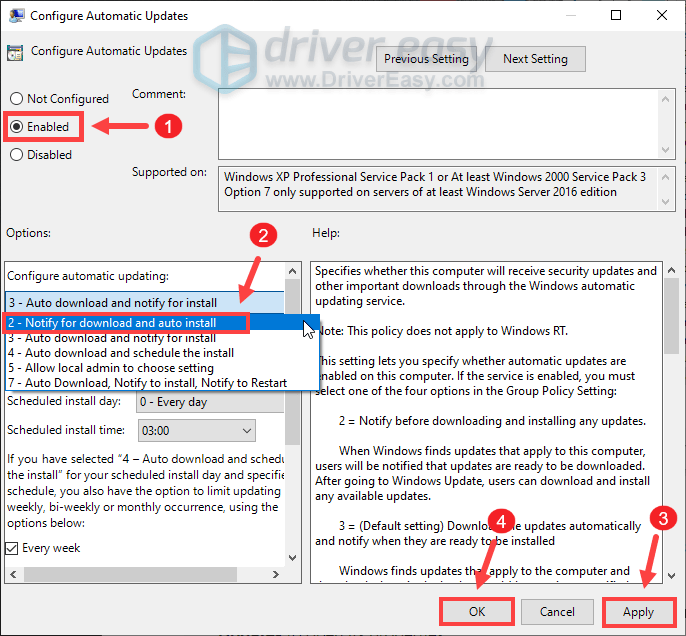
এটি উইন্ডোজ আপডেট বন্ধ করবে না তবে আপডেটগুলি ডাউনলোড করার জন্য উপলব্ধ থাকলে আপনাকে অবহিত করা হবে.
আপনি যদি এখনও ডাউনলোডের গতিতে কোনও পার্থক্য লক্ষ্য করতে না পারেন তবে পরবর্তী ফিক্সে যান.
2. পিক আওয়ারের সময় ডাউনলোডগুলি এড়িয়ে চলুন
প্রতিবেদন অনুসারে, ইন্টারনেট যানজট সাধারণত সকাল 9 টা থেকে 11 টা অবধি ঘটে, যখন আপনার অঞ্চল এবং আপনার বাড়ির প্রচুর লোক একই সাথে ইন্টারনেট ব্যবহার করছে. এবং আপনার ইন্টারনেট সংযোগ আলস্য হয়ে উঠতে পারে. অতএব, আমরা আপনাকে প্রস্তাব দেব. পরিবর্তে, আপনি যখন আপনার গেম বা আপডেটগুলি সকাল 4 টা থেকে 9 টা পর্যন্ত ডাউনলোড করতে পারেন, যখন কম লোক অনলাইনে থাকে, তাই পৃথক ব্যবহারকারীদের জন্য আরও ব্যান্ডউইথ থাকে.
যাইহোক, আপনার পিসি কয়েক ঘন্টা নিষ্ক্রিয়তার পরে ঘুমাতে যেত. এই ক্ষেত্রে, আপনি স্লিপ মোড বন্ধ করতে পারেন:
1) অনুসন্ধান বাক্সে, টাইপ করুন বা পেস্ট করুন শক্তি এবং ঘুমের সেটিংস. তারপর ক্লিক করুন পাওয়ার ও স্লিপ সেটিংস ফলাফলের তালিকা থেকে.
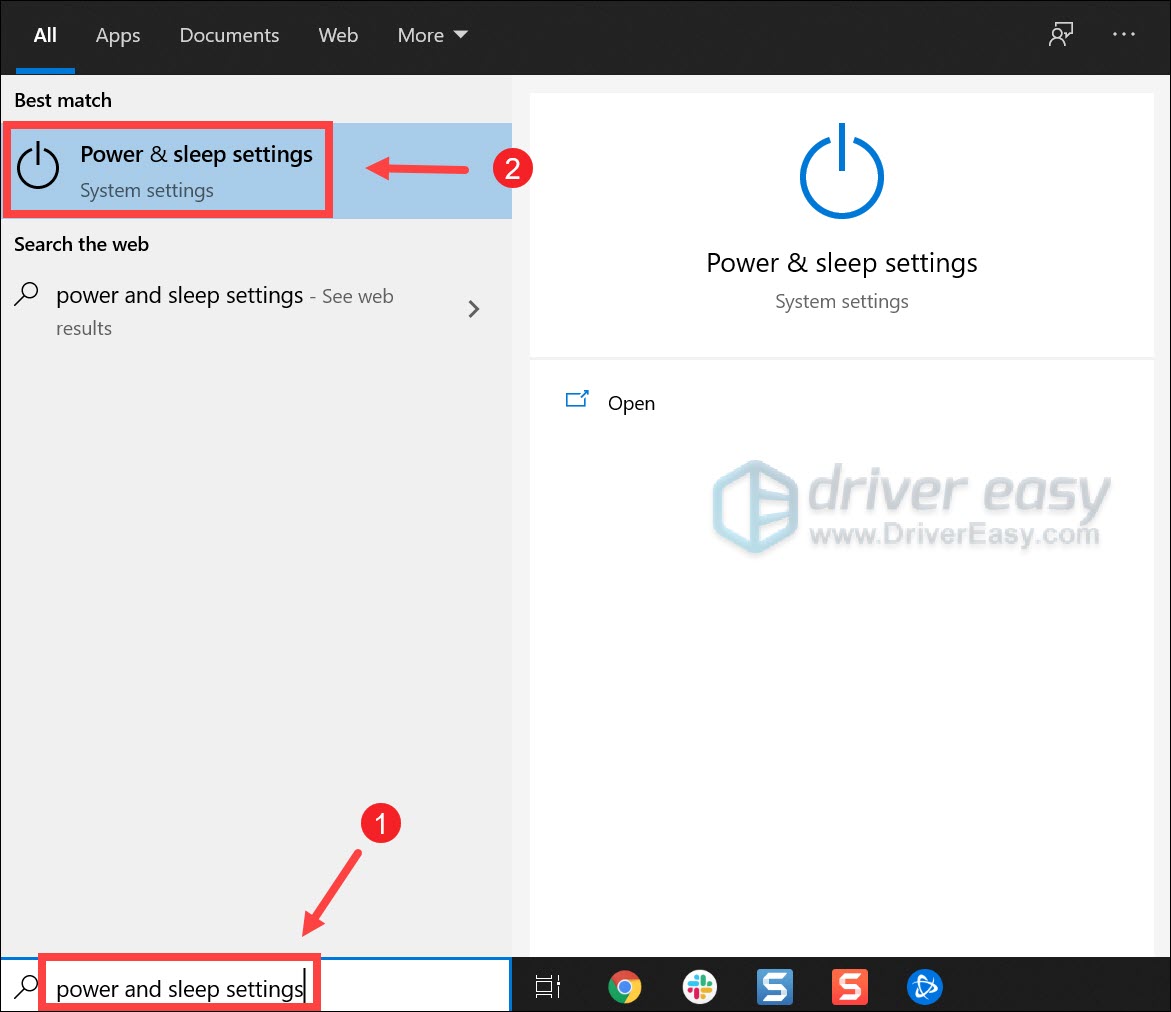
2) নীচে স্ক্রোল ঘুম অধ্যায়. ডাউন তীরটিতে ক্লিক করুন এবং চয়ন করুন কখনও না.
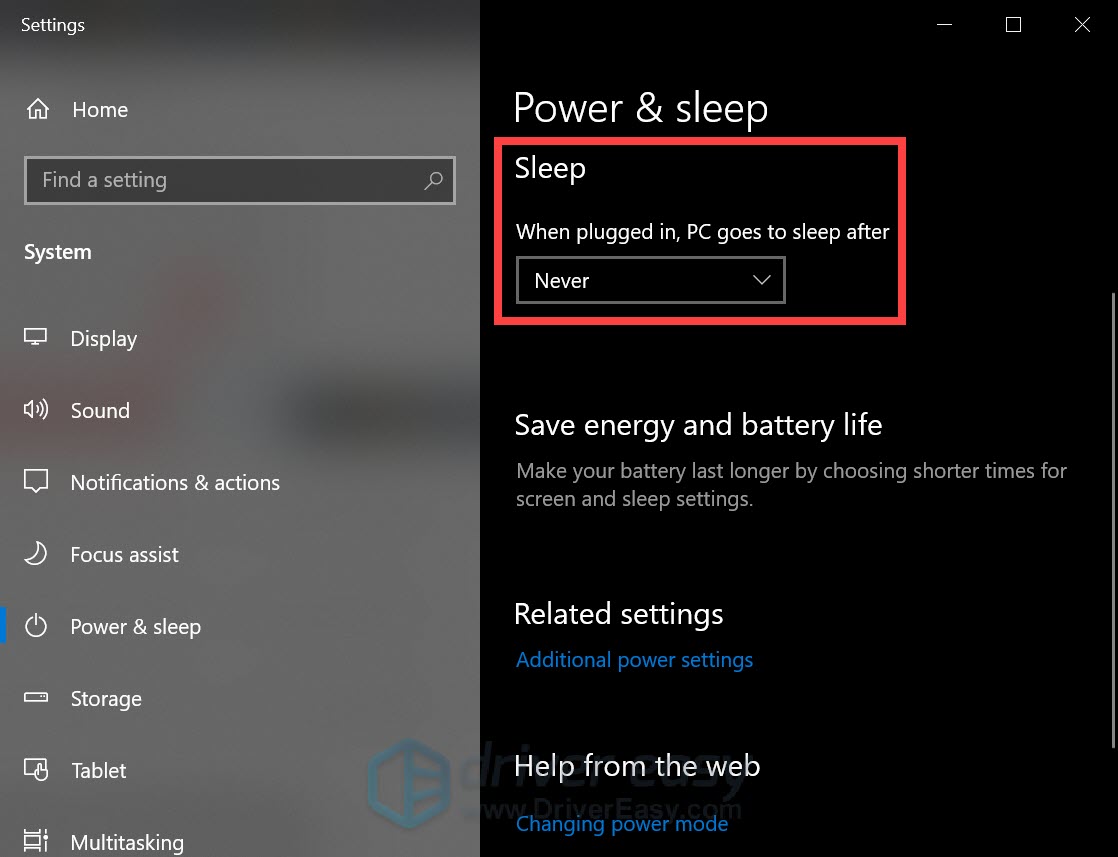
একবার আপনি পরিবর্তনগুলি প্রয়োগ করার পরে, আপনি যেতে ভাল.
তবে, আপনি যদি ঘুম থেকে ওঠেন এবং অগ্রগতি আটকে আছে বলে মনে করেন তবে চিন্তা করবেন না. আপনার চেষ্টা করার জন্য আরও কয়েকটি সংশোধন রয়েছে.
3. অবিচ্ছিন্ন সীমা ডাউনলোড ব্যান্ডউইথ বিকল্প
যদি আপনার ডাউনলোডের গতি আবদ্ধ থাকে তবে আপনি নীচের নির্দেশাবলী অনুসরণ করতে পারেন সীমাবদ্ধ ডাউনলোড ব্যান্ডউইথ বিকল্প:
1) আপনার যুদ্ধ খুলুন.নেট অ্যাপ. শীর্ষ-বাম কোণে, ক্লিক করুন নিম্নমুখী তীর এবং তারপরে নির্বাচন করুন সেটিংস.
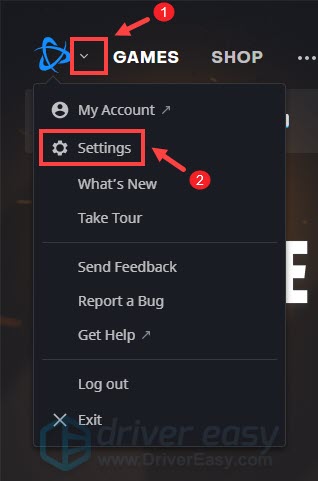
2) নির্বাচন করুন ডাউনলোড ট্যাব. সমস্ত উপায় নীচে স্ক্রোল করুন এবং আপনি দেখতে পাবেন সীমা ব্যান্ডউইথ ডাউনলোড করুন বিকল্প. ডিফল্টরূপে, এটি টিকযুক্ত. তবে এখানে, আপনাকে এটি আনটিক করতে হবে. তারপর ক্লিক করুন সম্পন্ন আপনার পরিবর্তনগুলি নিশ্চিত করতে.

আপনার ডাউনলোডটি আবার শুরু করুন এবং দেখুন এটি আপনার ডাউনলোডের গতি বাড়াতে সহায়তা করে কিনা.
4. আপনার ডাউনলোড অঞ্চল পরিবর্তন করুন
যখনই আপডেটগুলি পাওয়া যায়, প্রচুর খেলোয়াড় একই সময়ে তাদের ডাউনলোডগুলি নির্ধারণ করে, একটি নির্দিষ্ট সার্ভারকে ওভারলোড করে তৈরি করে. এটি আপনার ক্ষেত্রে কিনা তা সনাক্ত করতে, আপনি সমস্ত গেম বা একটি নির্দিষ্ট গেমের জন্য একটি আলাদা অঞ্চল চয়ন করতে পারেন.
সমস্ত গেমের জন্য অঞ্চল পরিবর্তন করতে:
1) ক্লিক করুন নিম্নমুখী তীর উপরের-ডান কোণে অবস্থিত আপনার প্রোফাইল ছবির পাশে. তারপর ক্লিক করুন প্রস্থান.
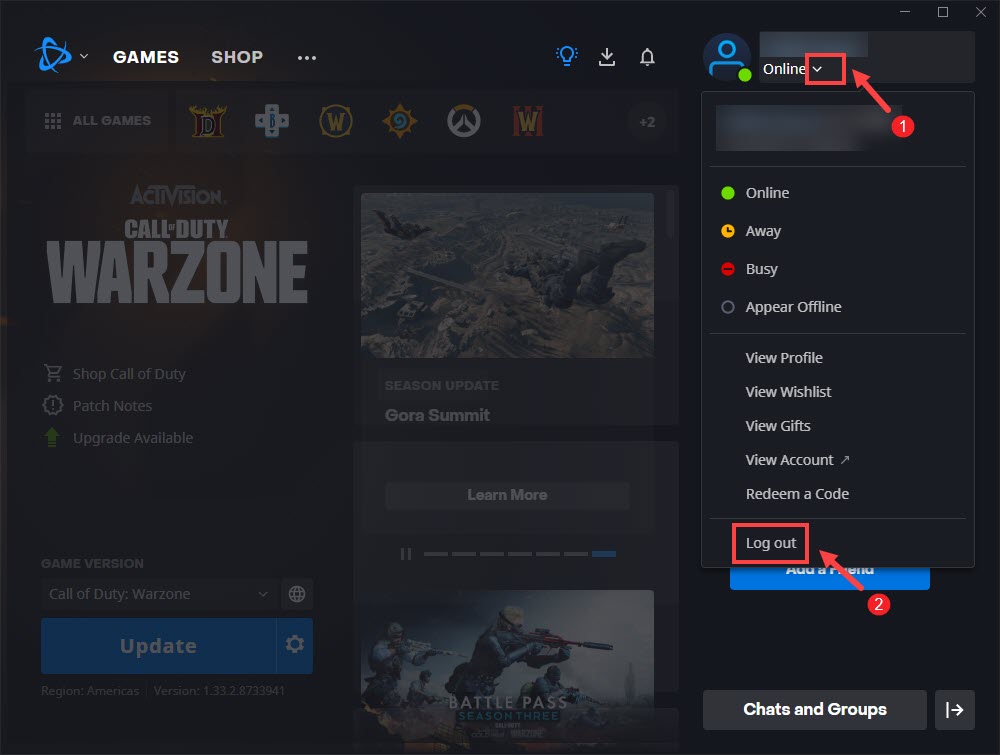
2) লগইন করার পরে, ক্লিক করুন গ্লোব আইকন এবং একটি পৃথক সার্ভার নির্বাচন করুন.
![]()
তারপরে আপনার অ্যাকাউন্টের তথ্য লিখুন এবং লগ ইন করুন.
একটি নির্দিষ্ট গেমের জন্য অঞ্চল পরিবর্তন করতে:
1) ক্লিক করুন গ্লোব আইকন গেমের পাশে আপনাকে ডাউনলোড করতে হবে এবং একটি আলাদা সার্ভার নির্বাচন করতে হবে.
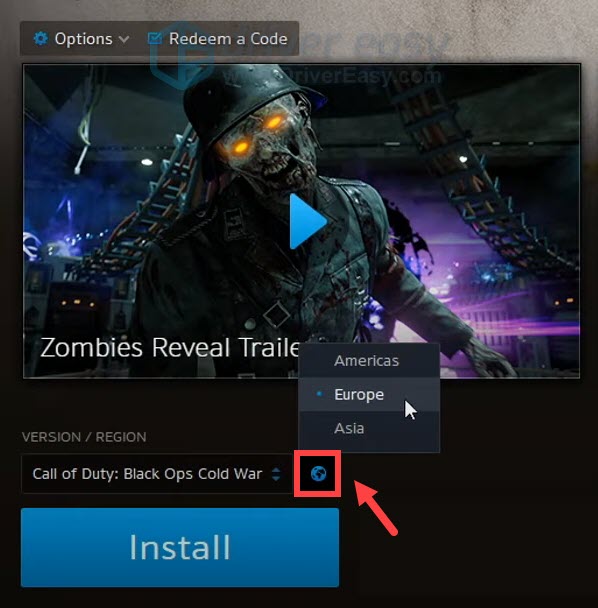
যদি এটি আপনাকে ভাগ্য না দেয় তবে নীচের পরবর্তী ফিক্সটি ব্যবহার করে দেখুন.
5. আপনার নেটওয়ার্ক অ্যাডাপ্টার ড্রাইভার আপডেট করুন
ড্রাইভার হ’ল সফ্টওয়্যারটির একটি প্রয়োজনীয় অংশ যা আপনার সিস্টেমকে আপনার হার্ডওয়্যার দিয়ে যোগাযোগ করতে দেয়. যদি এটি পুরানো হয় তবে এটি লক্ষণীয় পারফরম্যান্সের সমস্যাগুলির কারণ হতে পারে. অতএব, যদি আপনার ইন্টারনেট সংযোগটি অনুমানের চেয়ে ধীর হয় তবে আপনার নেটওয়ার্ক অ্যাডাপ্টার ড্রাইভারটি আপ-টু-ডেট কিনা তা পরীক্ষা করে দেখুন.
আপনার ডিভাইস ড্রাইভারগুলি আপডেট করতে, আপনি হয় এটি ম্যানুয়ালি এর মাধ্যমে করতে পারেন ডিভাইস ম্যানেজার বা আপনার সিস্টেমের জন্য সঠিক ড্রাইভারগুলি ডাউনলোড এবং ইনস্টল করতে প্রস্তুতকারকের ড্রাইভার ডাউনলোড পৃষ্ঠায় যান. অথবা আপনি এটি দিয়ে এটি করতে পারেন ড্রাইভার সহজ, একটি স্বয়ংক্রিয় ড্রাইভার আপডেটার যা আপনাকে কোনও পুরানো ড্রাইভার সনাক্ত করতে সহায়তা করবে, তারপরে আপনার সিস্টেমের জন্য সর্বশেষতম ড্রাইভার ডাউনলোড এবং ইনস্টল করুন.
নীচে আপনি কীভাবে ড্রাইভার সহ ড্রাইভারগুলি সহজ করে আপডেট করতে পারেন তা নীচে:
1) ডাউনলোড এবং ড্রাইভার সহজ ইনস্টল করুন.
2) ড্রাইভার সহজ চালান এবং ক্লিক করুন এখনই স্ক্যান করুন বোতাম. ড্রাইভার ইজি তারপরে আপনার কম্পিউটারটি স্ক্যান করবে এবং অনুপস্থিত বা পুরানো ড্রাইভার সহ কোনও ডিভাইস সনাক্ত করবে.

3) ক্লিক করুন সব আপডেট. ড্রাইভার ইজি তারপরে আপনার সমস্ত পুরানো এবং অনুপস্থিত ডিভাইস ড্রাইভারগুলি ডাউনলোড এবং আপডেট করবে, আপনাকে প্রতিটিটির সর্বশেষতম সংস্করণ দেবে, ডিভাইস প্রস্তুতকারক থেকে সরাসরি.
এটি প্রয়োজন প্রো সংস্করণ যা নিয়ে আসে পুরা সমর্থন এবং ক 30 দিনের মানি-ব্যাক গ্যারান্টি. আপনি যখন সমস্ত আপডেট ক্লিক করেন তখন আপনাকে আপগ্রেড করার অনুরোধ জানানো হবে. আপনি যদি প্রো সংস্করণে আপগ্রেড করতে না চান তবে আপনি বিনামূল্যে সংস্করণ সহ আপনার ড্রাইভারগুলিও আপডেট করতে পারেন. আপনাকে যা করতে হবে তা হ’ল এগুলি একবারে ডাউনলোড করা এবং ম্যানুয়ালি সেগুলি ইনস্টল করা.

ড্রাইভার ইজি -র প্রো সংস্করণটি সম্পূর্ণ প্রযুক্তিগত সহায়তার সাথে আসে. আপনার যদি সহায়তার প্রয়োজন হয় তবে দয়া করে ড্রাইভার ইজির সমর্থন দলের সাথে যোগাযোগ করুন@ড্রাইভারসিটি.com.
আপনার ড্রাইভার আপডেট করার পরে, আপনার পিসি পুনরায় চালু করুন. তারপরে আপনি আপনার ডাউনলোডটি আবার শুরু করতে পারেন এবং আপনার যথেষ্ট পরিমাণে দ্রুত ডাউনলোডের গতি দেখতে সক্ষম হওয়া উচিত.
যদি এটি আপনাকে ভাগ্য না দেয় তবে পরবর্তী ফিক্সে এগিয়ে যান.
6. যদি আপনার সমস্যাটি অব্যাহত থাকে ..
যদি অন্য কিছু সাহায্য না করে তবে ভিপিএনএসকে চেষ্টা করে দেখুন. অন্য কোনও সার্ভারের সাথে সংযুক্ত হয়ে আপনি ব্যান্ডউইথ থ্রোটলিং এড়াতে সক্ষম. তবে পরামর্শ দিন: আপনি যদি নিখরচায় ভিপিএন ব্যবহার করেন তবে প্রচুর সমস্যা দেখা দিতে পারে. অতএব, আপনার নেটওয়ার্কটি সুরক্ষিত করার জন্য, আমরা আপনাকে একটি প্রদত্ত ভিপিএন ব্যবহার করার পরামর্শ দিচ্ছি.
এখানে ভিপিএন আমরা সুপারিশ করতে চাই:
এমন রিপোর্ট রয়েছে যে দাবি করা হচ্ছে যে ভিপিএন ব্যবহারের ফলে অ্যাকাউন্টগুলি নিষিদ্ধ হতে পারে. নিরাপদে থাকতে, এটিকে শেষ রিসর্ট হিসাবে বিবেচনা করুন.
এটাই. আপনার জন্য উপরে তালিকাভুক্ত যে কোনও ফিক্সগুলি আমাদের জানানোর জন্য নীচে একটি মন্তব্য বাদ দিতে নির্দ্বিধায়. আপনি যদি আপনার পক্ষে কাজ করেছেন এমন একটি খুঁজে পেয়েছেন তবে আমরা বিকল্প পদ্ধতিগুলিও স্বাগত জানাই.
আপনার ব্যাটলনেট ডাউনলোডগুলি কীভাবে গতি বাড়ানো যায়
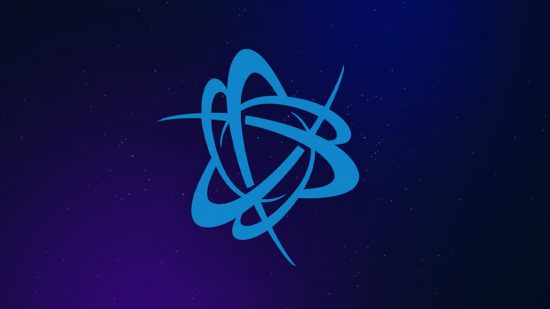
আপনি যদি কিছু টিপস সন্ধান করছেন আপনার ব্যাটলনেট ডাউনলোডগুলি কীভাবে গতি বাড়ানো যায়, আমরা আপনার ফিরে পেয়েছি. ওয়ারজোন 2 যদি আপনার জন্য ডাউনলোড না করে থাকে তবে এটি হতে পারে কারণ আপনি ব্যাটলনেটের মাধ্যমে ডাউনলোডের গতিটি কাটছেন না এবং বেশ মোটা গেমের আকারের সাথে আপনি কিছুক্ষণের জন্য সেখানে থাকতে পারেন. আমরা এখানে এসেছি – প্রদত্ত আপনার হোম ইন্টারনেট আসলে সঠিকভাবে কাজ করছে, ক্লায়েন্টের নিজেই কিছু সেটিংসের কারণে একটি ধীর ডাউনলোডের গতি হতে পারে, সুতরাং কীভাবে আপনার ব্যাটলনেট ডাউনলোডগুলি গতি বাড়ানো যায় তা এখানে.
ব্যাটলনেটে ডাউনলোডের গতি কীভাবে বাড়ানো যায়
আপনি প্রথমে যা করতে চান তা হ’ল আপনি ব্যাটলনেট সেটিংসে নিজের ডাউনলোডের গতিটিকে অনিচ্ছাকৃতভাবে থ্রোটলিং করছেন না তা পরীক্ষা করে দেখুন. আপনি পুরো থ্রোটল যাওয়ার জন্য ব্যাটলনেট অনুমতি দিচ্ছেন তা পরীক্ষা করে দেখুন, সহজভাবে:
- ব্যাটলনেট ক্লায়েন্ট খুলুন.
- সেটিংস এ যান.
- গেম ইনস্টল/আপডেট যান.
- নেটওয়ার্ক ব্যান্ডউইথকে শূন্যে সেট করুন.
নেটওয়ার্ক ব্যান্ডউইথকে শূন্যে সেট করে, আপনি মূলত ক্লায়েন্টকে বলছেন যে এটি গেমগুলি ডাউনলোড করতে পারে এমন গতিতে কোনও সীমা নেই.
মাঝেমধ্যে, আপনার অঞ্চলের অনেক লোক একই সময়ে একই সামগ্রীতে অ্যাক্সেস করার চেষ্টা করে একটি ধীর ডাউনলোডের গতি হতে পারে. ব্যাটলনেট অ্যাপ্লিকেশনটিতে আপনার ডাউনলোড অঞ্চলটি পরিবর্তন করে আপনি এটিকে বাধা দিতে পারেন. আপনার ব্যাটলনেট অঞ্চল পরিবর্তন করতে:
- আপনার ব্যাটলনেট অ্যাকাউন্ট থেকে লগ আউট করুন.
- ক্লায়েন্টে ফিরে লগইন করার সময়, গ্লোব আইকনে ক্লিক করুন এবং একটি আলাদা সার্ভার নির্বাচন করুন (আমেরিকা, ইউরোপ, এশিয়া ইত্যাদি.).
- আপনার লগইন শংসাপত্রগুলি প্রবেশ করুন এবং আবার ডাউনলোড চেষ্টা করুন.
যদি এটি আপনার ডাউনলোডের গতিতে উন্নতি না করে তবে নিশ্চিত করুন যে আপনার কাছে একই সময়ে অতিরিক্ত ডাউনলোডগুলি সম্পাদন করে অন্য কোনও অ্যাপ্লিকেশন নেই. যদি আপনি দেখতে পান যে বাষ্পের মতো কিছু চলছে এবং কিছু ডাউনলোড করা হচ্ছে, হয় ডাউনলোডটি বিরতি দিন বা কেবল অ্যাপ্লিকেশনটি বন্ধ করুন.
শেষ অবলম্বন হিসাবে, আপনি যে গেমটি ডাউনলোড করার চেষ্টা করছেন তা অন্য প্ল্যাটফর্মে উপলব্ধ কিনা তা পরীক্ষা করে দেখার মতো. উদাহরণস্বরূপ, ওয়ারজোন 2 বাষ্পে ডাউনলোড করার জন্যও উপলব্ধ, এবং এটি একটি নিখরচায় পিসি গেম হিসাবে, এটি আপনার লাইব্রেরিতে যুক্ত করার কোনও ক্ষতি নেই – কেবল নিশ্চিত করুন যে ব্যাটলনেট ক্লায়েন্টটি বন্ধ হয়ে গেছে যাতে ডাউনলোডের ক্ষতি না হয় অন্যান্য পরিষেবাগুলিতে গতি.
ব্যাটলনেটে কীভাবে আপনার ডাউনলোডের গতি বাড়ানো যায় সে সম্পর্কে আপনার কাছে কিছু টিপস এবং কৌশল রয়েছে. বিশাল সার্ভার লোডগুলি সর্বদা প্রথম দিনে একটি গেমকে প্রভাবিত করবে, বিশেষত ওয়ারজোন 2 হিসাবে একটি বড় যুদ্ধের রয়্যাল গেম হিসাবে একটি, তবে যদি আপনার গতিগুলি ধারাবাহিকভাবে তাদের হওয়া উচিত, তবে উপরের একটি টিপস আপনাকে বাছাই করা উচিত.
পল কেলি পিসগেমসনে একজন গাইড লেখক, পিকে সাধারণত লিগ অফ কিংবদন্তিগুলিতে রেসপনি টাইমারটির জন্য অপেক্ষা করতে দেখা যায়, বালদুরের গেট 3 এর একটি ট্যাভারের চারপাশে ঝুলন্ত বা স্টারফিল্ডে সেটেলড সিস্টেমগুলির মাধ্যমে তার পথে লড়াই করা. তিনি টোস্ট পছন্দ করেন, যদিও এটি তাকে কিছুটা অসুস্থ মনে করে. বাটারি গুডনেস একটি ভারী টোলকে ছাড়িয়ে যায়, যা সে দিতে ইচ্ছুক.
নেটওয়ার্ক এন মিডিয়া অ্যামাজন অ্যাসোসিয়েটস এবং অন্যান্য প্রোগ্রামগুলির মাধ্যমে যোগ্য ক্রয় থেকে কমিশন অর্জন করে. আমরা নিবন্ধগুলিতে অনুমোদিত লিঙ্কগুলি অন্তর্ভুক্ত করি. শর্তাদি দেখ. প্রকাশের সময় দামগুলি সঠিক.
পিসিগেমসএন থেকে আরও আমাদের দৈনিক পিসি গেমস নিউজ, গাইড এবং টুইটার, ফেসবুক, ওভারল্ফ, স্টিম এবং গুগল নিউজের জন্য অনুসরণ করুন. বা আমাদের বিনামূল্যে নিউজলেটারে সাইন আপ করুন.
